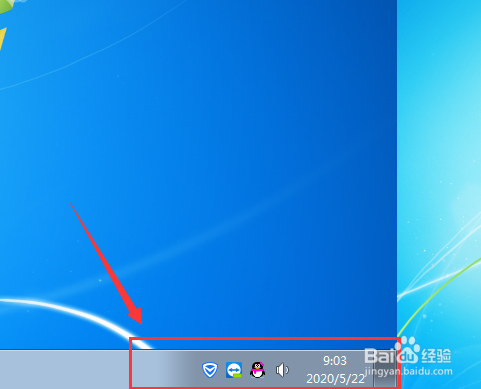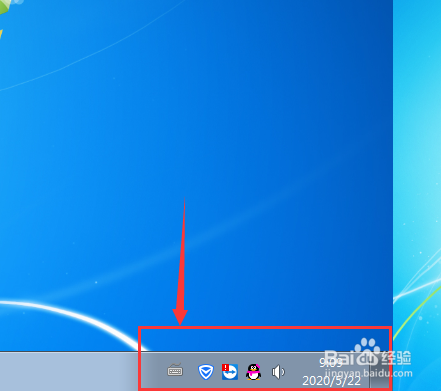WIN7怎么找回消失的桌面任务栏下的语言栏图标
1、右键计算机,然后选择“控制面板”,如下图所示
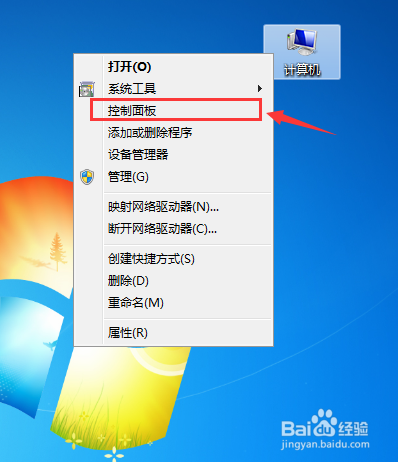
2、在控制面板界面,查看方式选择“类别”,然后选择时钟、语言和区域下面的“更改键盘或其遛襟粝颉他输入法”,如下图所示
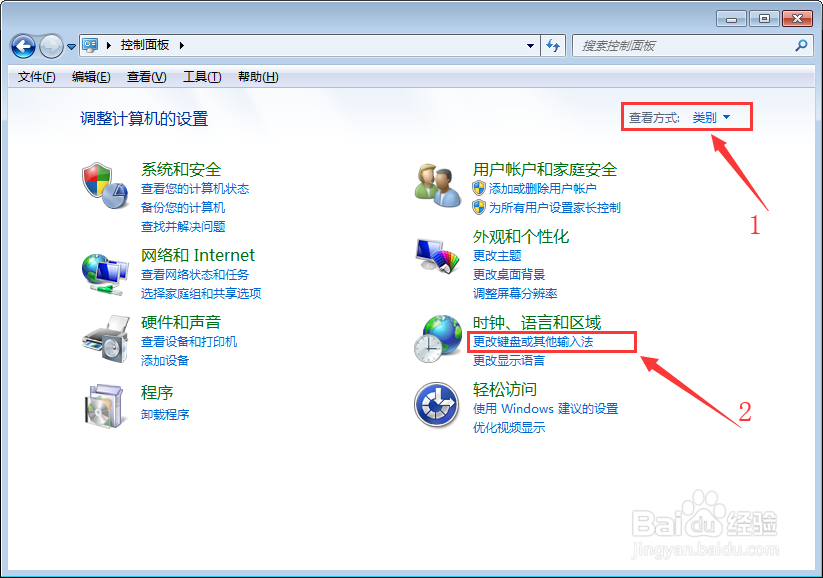
3、在区域和语言界面,点击“更改键盘”,如下图所示
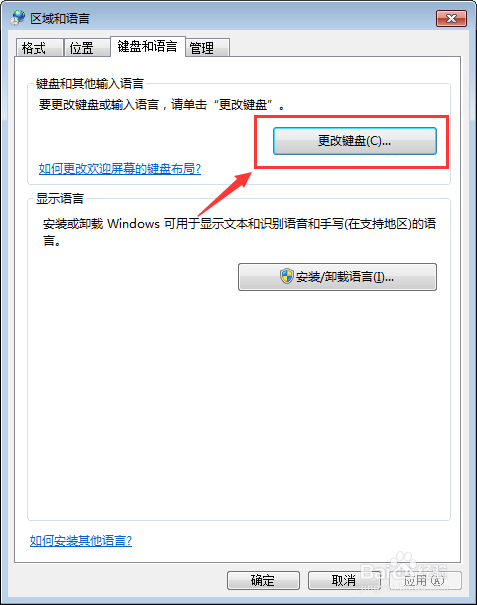
4、在文本服务和语言界面,点击选择“停靠于任务栏”,然后点击“确定”,如下图所示
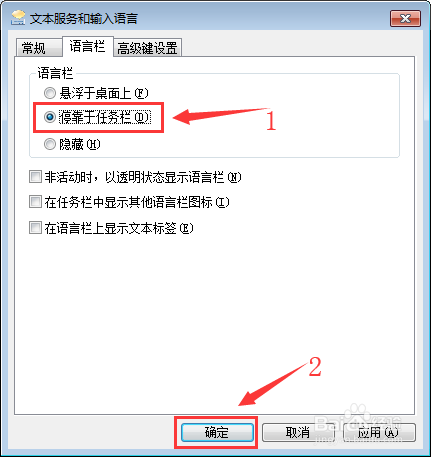
5、这时桌面任务栏右下角的语言栏图标重现显示出来了,如下图是语言栏图标消失前后所示
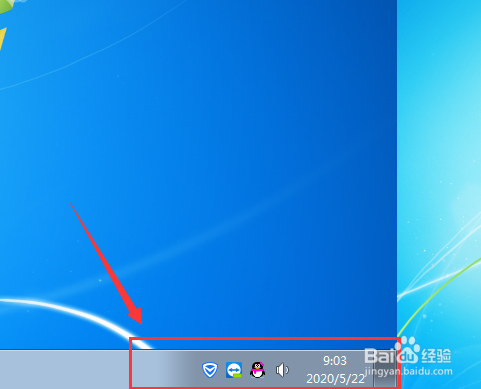
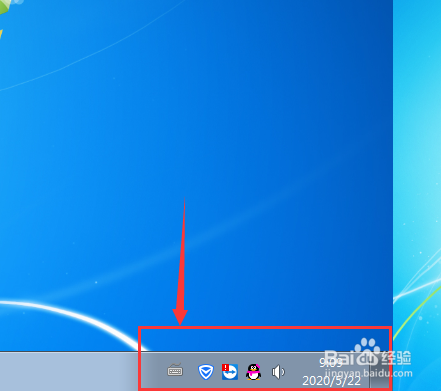
1、右键计算机,然后选择“控制面板”,如下图所示
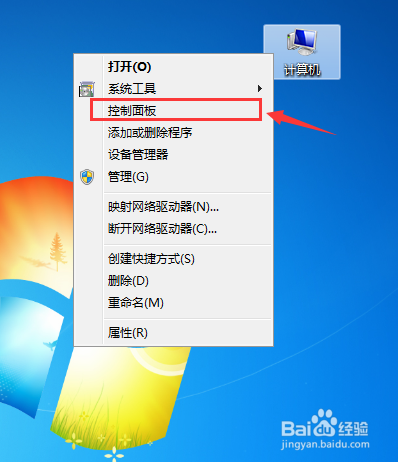
2、在控制面板界面,查看方式选择“类别”,然后选择时钟、语言和区域下面的“更改键盘或其遛襟粝颉他输入法”,如下图所示
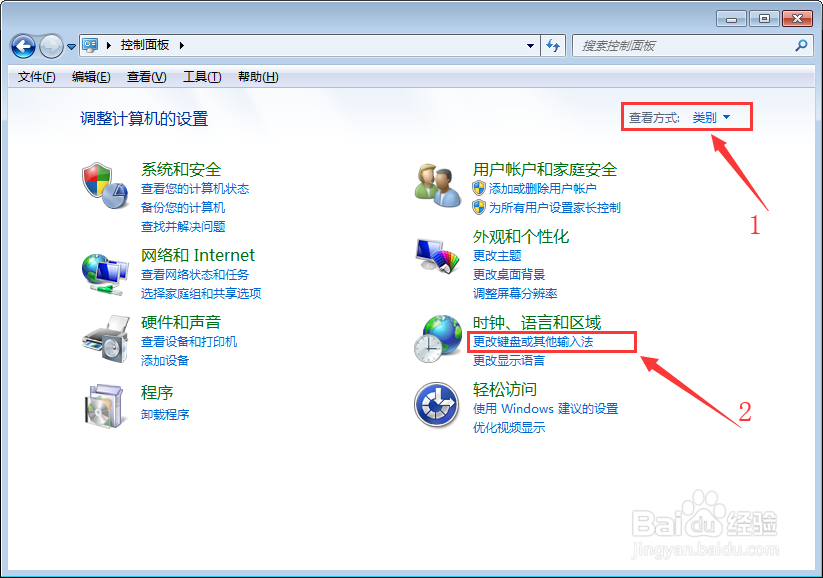
3、在区域和语言界面,点击“更改键盘”,如下图所示
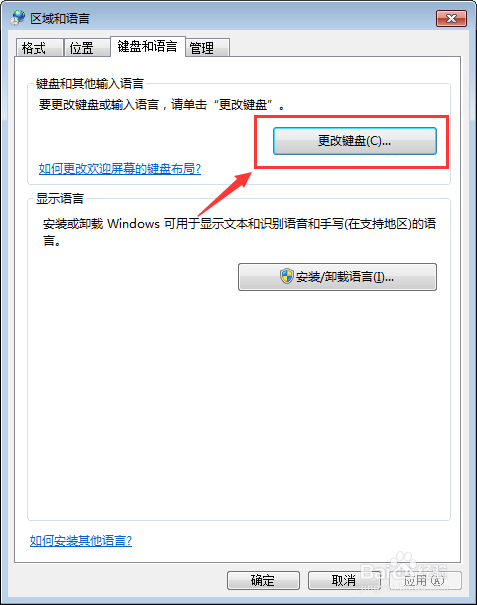
4、在文本服务和语言界面,点击选择“停靠于任务栏”,然后点击“确定”,如下图所示
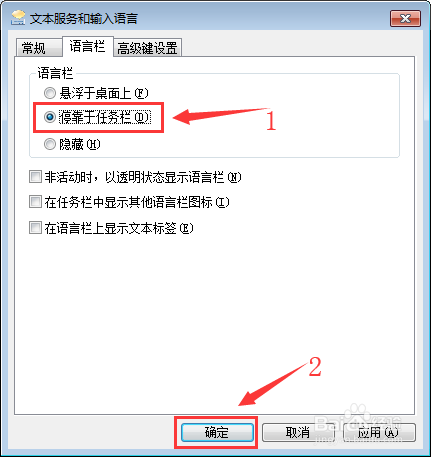
5、这时桌面任务栏右下角的语言栏图标重现显示出来了,如下图是语言栏图标消失前后所示